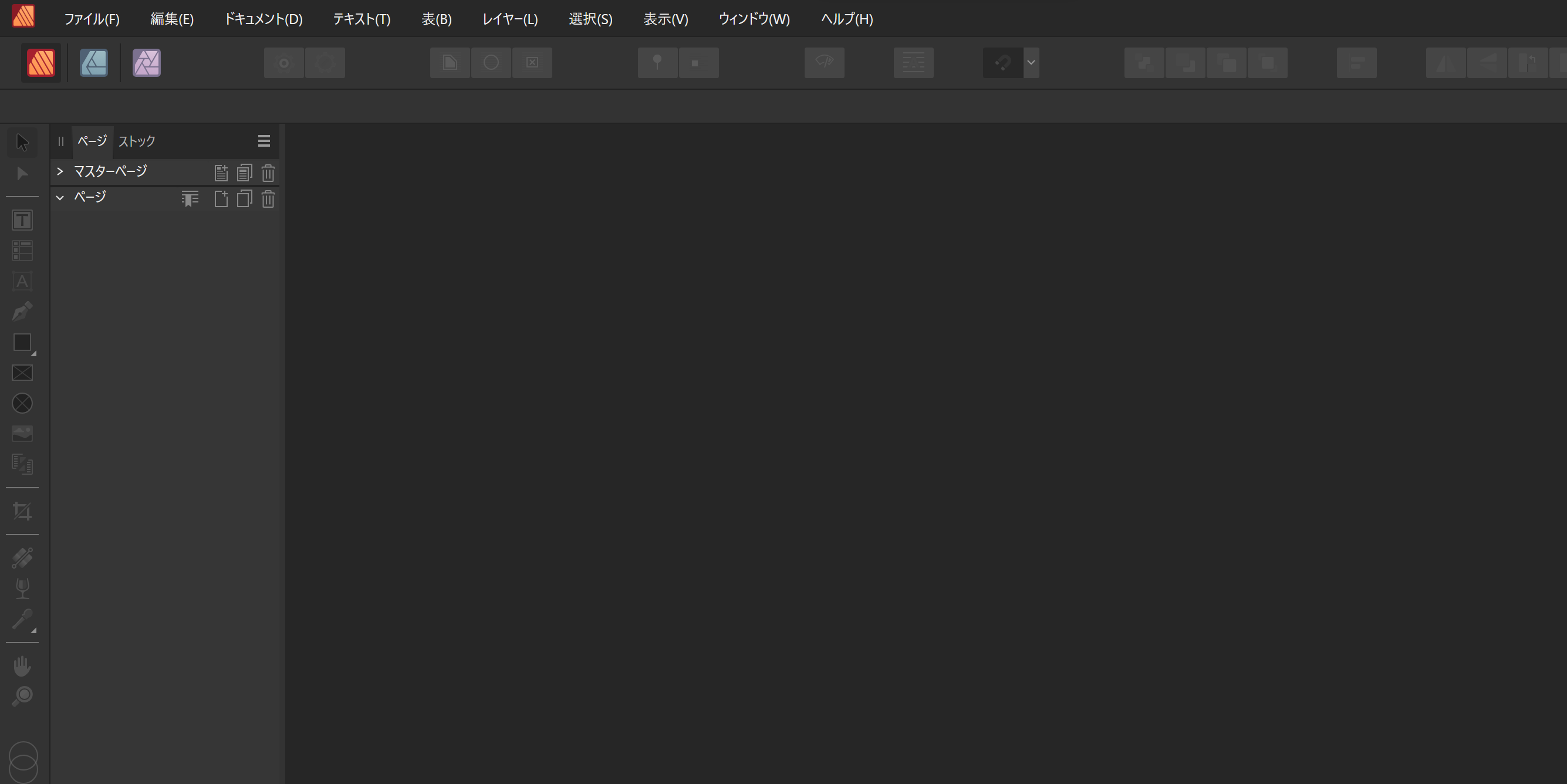今回の記事で分かること
- パソコンのAffinity Publisher V2が落ちなくなる方法
- 本文では、画像つきで分かります
- Affinity Publisher 2 ver 2.0.0の操作方法です
- ver 2.0.0以降は記事内で解説している操作方法が変わる可能性があります
Affinity Publisher V2が落ちなくなるように設定していきましょう。
この記事を書いた僕
- 2022年12月にAffinity V2ユニバーサルライセンスを購入
- Affinity Photo V2の機能を確認していたときに落ちたので設定して落ちないようにしました。同じようにAffinity Publisher V2でも落ちないように設定をします。
Affinity Publisher V2が落ちるときの対処方法【画像つき】
【STEP1】Affinity Publisher V2を起動
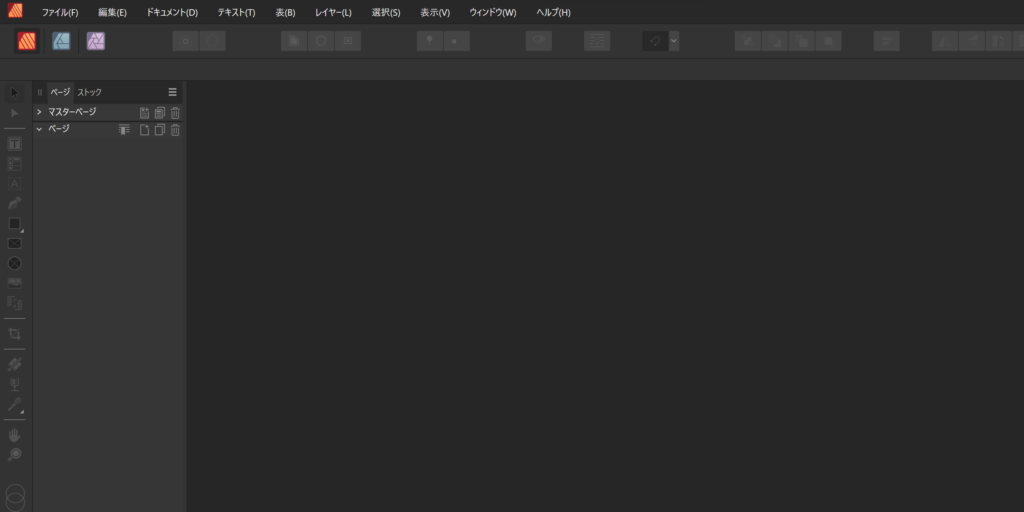
【STEP2】編集をクリック
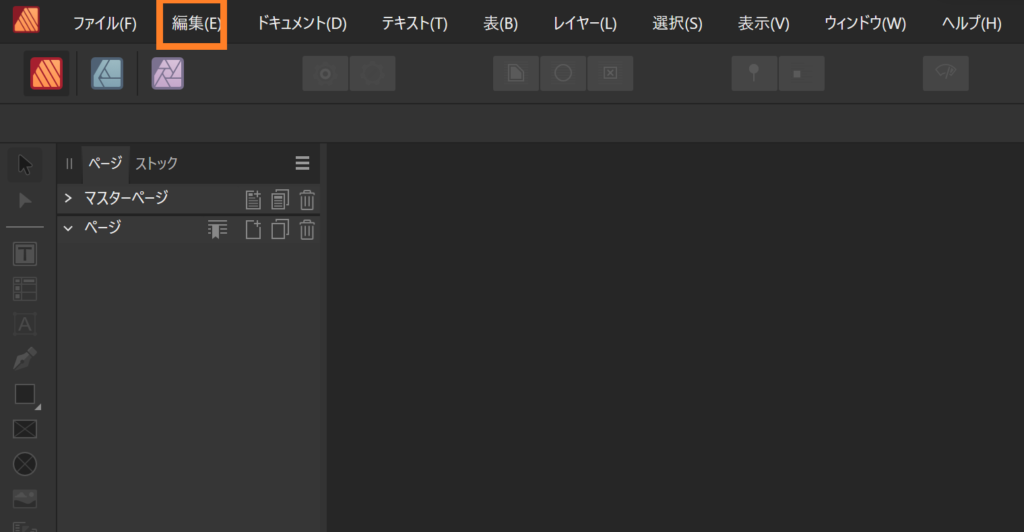
【STEP3】環境設定をクリック
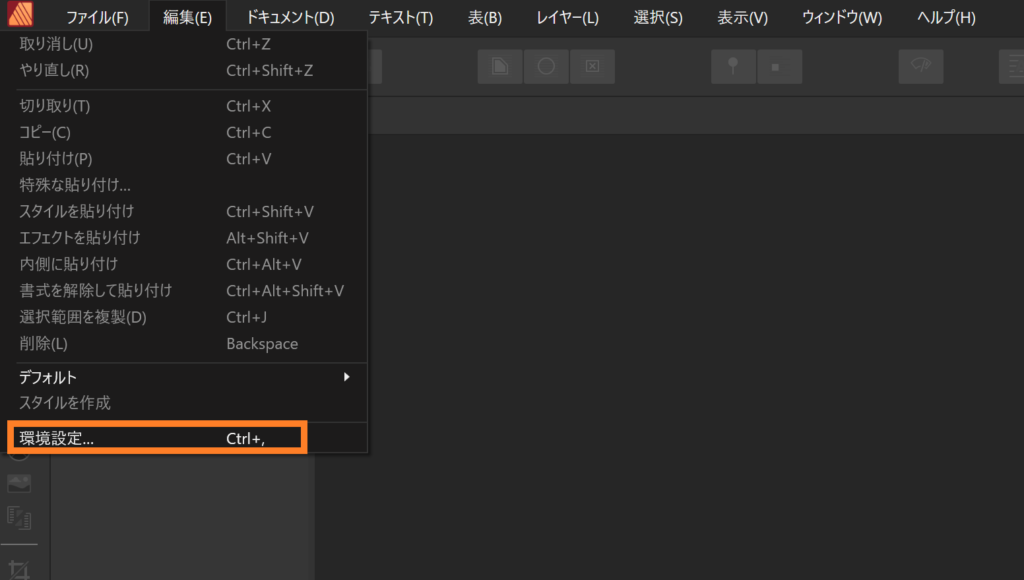
【STEP4】パフォーマンスをクリック【RAM使用量上限を20480に、取り消し回数上限を30に、ハードウェア加速化のチェックを外す】
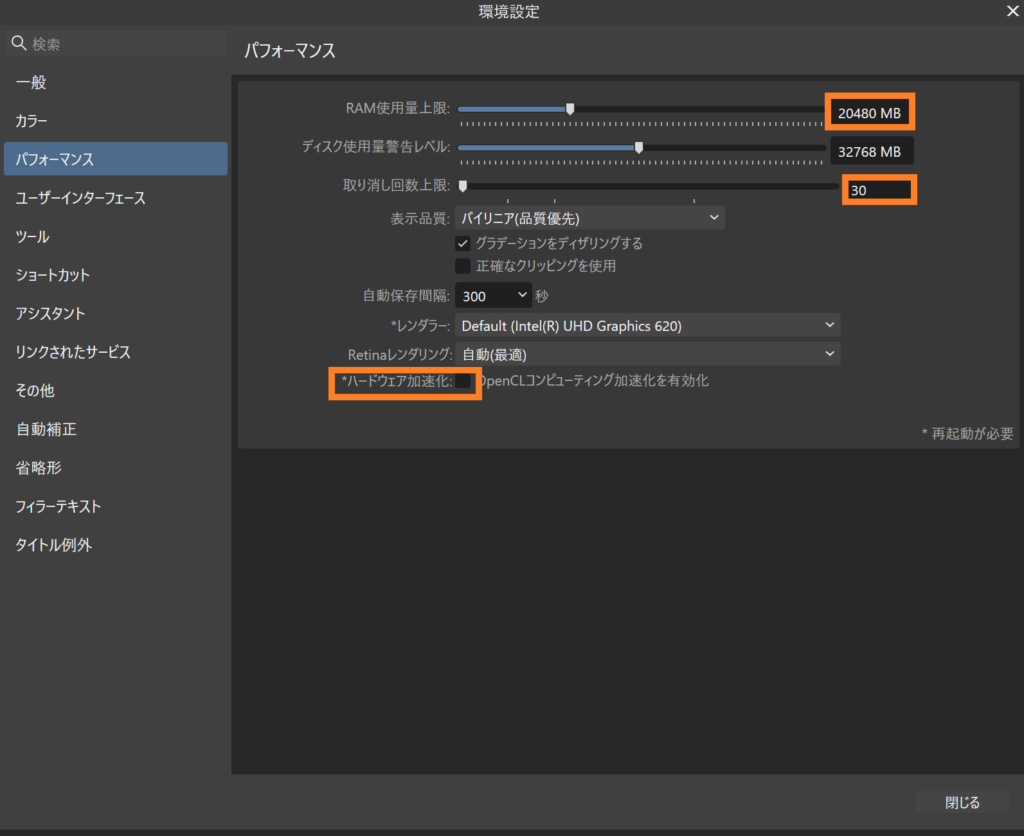
僕の場合20000付近にしていたら20480に勝手になりました
閉じるをクリック。
【STEP5】閉じるをクリックするとAffinity Publisher V2が再起動すると出てくるので再起動させる
STEP4の画像の右下にある閉じるを押すと、Affinity Publisher V2を再起動しますか?というようなメッセージがでてきたと思います。
再起動しますをクリックすると、パソコンは再起動されず、Affinity Publisher V2のみが再起動されます。
Affinity Publisher V2でページのレイアウトやデザインを整えましょう
落ちないように設定はしたものの、落ちる可能性はあるので、こまめに保存しながら作業を進めましょう。